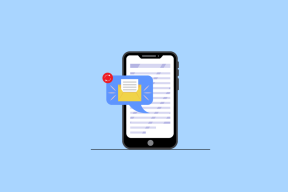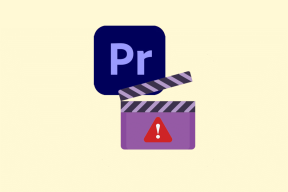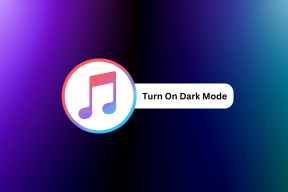A 8 legjobb módszer a Wi-Fi bejelentkezési oldal kijavítására, amely nem jelenik meg Androidon
Vegyes Cikkek / / April 03, 2023
A nyilvános helyeken, például kávézókban, szállodákban, repülőtereken és egyebekben elérhető Wi-Fi-hálózatok esetén előfordulhat, hogy be kell jelentkeznie a hozzáférésének figyeléséhez és szabályozásához. Általában közvetlenül a hálózathoz való csatlakozás után kell látnia a bejelentkezési oldalt. Ha azonban az Android nem tudja betölteni a Wi-Fi bejelentkezési oldalt, akkor nem fogja tudni használni a hálózatot.

Az ilyen Wi-Fi-problémák meglehetősen gyakoriak az Android-eszközökön, és több okból is előfordulhatnak. Mielőtt feladod és kimeríted a mindennapjaidat mobil adatkorlát, próbálja ki a következő tippeket a mögöttes probléma megoldásához.
1. Kapcsolja ki a Wi-Fi-t, majd kapcsolja be újra
Az Android Wi-Fi-vel kapcsolatos átmeneti problémák megakadályozhatják a hálózattal való kommunikációt és a bejelentkezési oldal betöltését. Kezdetben megoldhatja a problémát, ha letiltja és újra engedélyezi a Wi-Fi-t a telefonon.
Csúsztassa lefelé az ujját a képernyő tetejétől a Gyorsbeállítások panel eléréséhez. Koppintson a Wi-Fi ikonra a kikapcsoláshoz. Várjon néhány pillanatot, majd érintse meg a Wi-Fi ikont a bekapcsoláshoz.

Csatlakozzon újra a hálózathoz, és ellenőrizze, hogy megjelenik-e a captive portál bejelentkezési oldala.
2. Szüntesse meg a csatlakozást, majd csatlakozzon újra a Wi-Fi hálózathoz
A Wi-Fi hálózat eltávolítása és újbóli hozzáadása egy másik klasszikus hibaelhárítási tipp, amely különféle esetekben segíthet Wi-Fi problémák Androidon, beleértve ezt is. Ezzel lehetővé teszi az Android számára, hogy új kapcsolatot hozzon létre, és megoldja azokat a problémákat, amelyek megakadályozhatták a bejelentkezési oldal betöltését.
1. lépés: Nyissa meg a Beállítások alkalmazást a telefonján, lépjen a Kapcsolatok elemre, és érintse meg a Wi-Fi lehetőséget.


2. lépés: Koppintson a Wi-Fi hálózat melletti fogaskerék ikonra.

3. lépés: Érintse meg az Elfelejtés opciót alul.

4. lépés: Érintse meg a Wi-Fi hálózat nevét a csatlakozáshoz. Ezt követően megjelenik a captive portál bejelentkezési oldala.

3. Tiltsa le az Automatikus újracsatlakozási lehetőséget a Wi-Fi hálózaton
Ha Android-eszköze automatikusan csatlakozik egy korábban használt Wi-Fi hálózathoz, előfordulhat, hogy a bejelentkezési oldal nem töltődik be. Ennek elkerülése érdekében ki kell kapcsolnia az automatikus újracsatlakozási lehetőséget a Wi-Fi hálózaton.
1. lépés: Nyissa meg a Beállítások alkalmazást, és lépjen a Kapcsolatok elemre. Ezután érintse meg a Wi-Fi elemet.


2. lépés: Koppintson a Wi-Fi hálózat melletti fogaskerék ikonra, és kapcsolja ki az Automatikus újracsatlakozás melletti kapcsolót.


Az Automatikus újracsatlakozás opció letiltása után az Androidnak le kell kapcsolódnia a Wi-Fi hálózatról. Ha ez megtörtént, érintse meg a Wi-Fi hálózat nevét, hogy manuálisan csatlakozzon hozzá.

4. Nyissa meg bármelyik weboldalt a böngészőben
Előfordulhat, hogy az Android nem tölti be a bejelentkezési oldalt közvetlenül a hálózathoz való csatlakozás után. Ebben az esetben megpróbálhat megnyitni egy véletlenszerű webhelyet a böngészőjében, és megnézheti, hogy az átirányítja-e a bejelentkezési oldalra.
Nyissa meg az alapértelmezett webböngészőt Android-eszközén, írja be a webhely URL-címét a címsorba, és válassza ki az első megjelenő eredményt.

5. Nyissa meg a router alapértelmezett oldalát
Ha egy véletlenszerű weboldal URL-címének megadásával nem jut el a bejelentkezési oldalra, próbálja meg megadni az útválasztó IP-címét. Ehhez nyissa meg a kívánt böngészőt, írja be az IP-t, mint például 192.168.1.1 a címsorba, és válassza ki az első megjelenő eredményt. Ha ez nem működik, írja be helyette a 192.168.0.1 számot, vagy ellenőrizze az útválasztó támogatási oldalát, hogy megtudja a pontos címet az adminisztrátori oldal megnyitásához.
Ezek az alapértelmezett IP-címek a legtöbb útválasztóhoz, így az egyiknek működnie kell.

6. Kerülje az egyéni DNS használatát
Harmadik felet használ? DNS-kiszolgáló az Androidon az internet sebességének javítására? Ez megakadályozhatja a Wi-Fi bejelentkezési oldal megjelenését. Kikapcsolhatja az egyéni DNS-beállításokat Android-eszközén, és megnézheti, hogy ez megoldja-e a problémát.
1. lépés: Nyissa meg a Beállítások alkalmazást a telefonján, és lépjen a Kapcsolatok elemre.

2. lépés: Érintse meg a További kapcsolati beállítások elemet.

3. lépés: Koppintson a Privát DNS elemre, válassza az Automatikus lehetőséget, és nyomja meg a Mentés gombot.


7. VPN letiltása
A VPN-kapcsolat azt is megakadályozhatja, hogy Android kommunikáljon a Wi-Fi hálózattal, és problémákat okozhat. Célszerű azonnal kikapcsolni a VPN-kapcsolatot, és megnézni, hogy ezzel megjelenik-e a Wi-Fi bejelentkezési oldal az Android rendszeren.

8. Állítsa vissza a hálózati beállításokat
Ilyen anomáliák akkor is előfordulhatnak, ha probléma van az Android beállított hálózati beállításaival. Ebben az esetben a legjobb megoldás az, hogy állítsa vissza Android telefonja hálózati beállításait és kezdje elölről.
Vegye figyelembe, hogy ez a folyamat törli az összes korábban mentett Wi-Fi-hálózatot, így újra kell csatlakoznia mindegyikhez.
1. lépés: Nyissa meg a Beállítások alkalmazást, és görgessen le az Általános kezelés elemre.

2. lépés: Koppintson a Visszaállítás elemre, majd a következő menüből válassza a Hálózati beállítások visszaállítása lehetőséget.


3. lépés: Nyomja meg a Beállítások visszaállítása gombot, és szükség esetén írja be az eszköz PIN-kódját.

Várja meg, amíg a telefon újraindul, és konfigurálja újra a hálózati beállításokat. Ezt követően a bejelentkezési oldalnak be kell töltenie, amikor nyilvános hálózathoz csatlakozik.
Nincs több Wi-Fi fejfájás
Az ilyen Android-problémák nem akadályozhatják meg az ingyenes Wi-Fi hálózatok használatát. Remélhetőleg a fenti javítások egyike elérte a bejelentkezési oldal megjelenését, és az Android most csatlakozik az internethez.
Utolsó frissítés: 2023. február 16
A fenti cikk olyan társult linkeket tartalmazhat, amelyek segítenek a Guiding Tech támogatásában. Ez azonban nem befolyásolja szerkesztői integritásunkat. A tartalom elfogulatlan és hiteles marad.
Írta
Pankil Shah
Pankil építőmérnök, aki íróként indult az EOTO.technél. Nemrég csatlakozott a Guiding Tech-hez szabadúszó íróként, hogy útmutatásokkal, magyarázókkal, vásárlási útmutatókkal, tippekkel és trükkökkel foglalkozzon Androidra, iOS-re, Windowsra és webre.